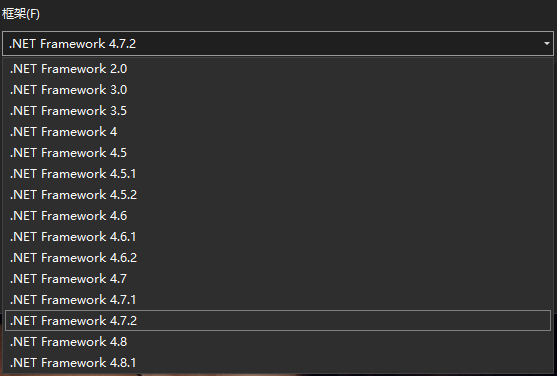首先打開 Visual Studio Installer 可以看到vs2022 只支持安裝4.6及以上的版本,如圖所示。那麼該如何安裝4.6以下的版本,下麵將詳細介紹。 安裝4.0~4.5系列 首先在微軟 Visual Studio SDK 庫里去下載相應版本的開發者工具包,然後安裝即可,這種方法簡 ...
首先打開 Visual Studio Installer 可以看到vs2022 只支持安裝4.6及以上的版本,如圖所示。那麼該如何安裝4.6以下的版本,下麵將詳細介紹。
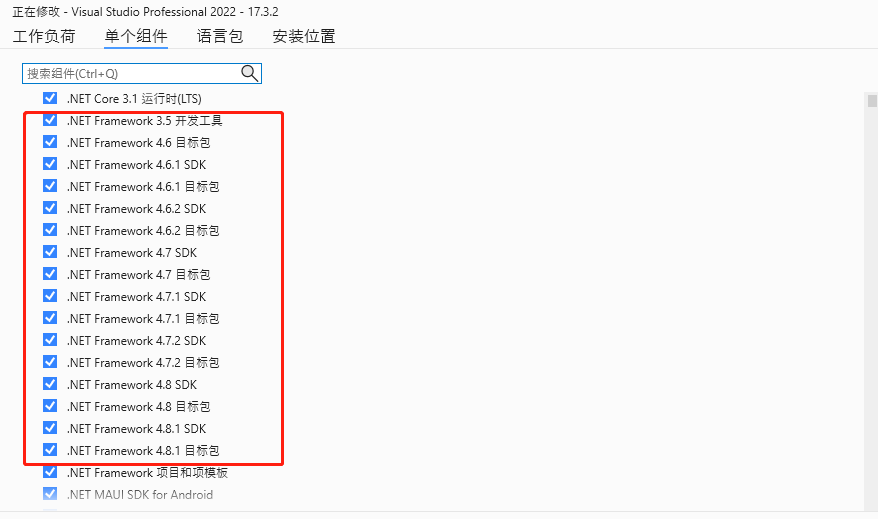
安裝4.0~4.5系列
首先在微軟 Visual Studio SDK 庫里去下載相應版本的開發者工具包,然後安裝即可,這種方法簡單又省事,但是我們看到微軟已不提供4.5和4.0的開發者包,甚至不在提供4.0以下版本信息列表。

這個時候要想繼續安裝 SDK 庫不再提供的版本,就得去 NuGet 上手動下載安裝包,再進行簡單變通“安裝”即可,具體操作下麵詳述。當然能在 SDK 庫找到的就在那下載安裝得了,畢竟 NuGet 下載安裝有點稍微費事。
下麵以 v4.5版本進行演示:
進入 .Net Framework的 NuGet 界面,選擇想要下載的版本,進入下載界面,點擊右下角的(Download package )下載nuget包,下載完成後修改文件尾碼名為 zip。解壓後把相對路徑 build \ .NETFramework 下的 v4.5 的文件複製到本地如下位置: C:\Program Files (x86)\Reference Assemblies\Microsoft\Framework.NETFramework 即可。至此V4.5問題處理完成,其他版本依次類推。

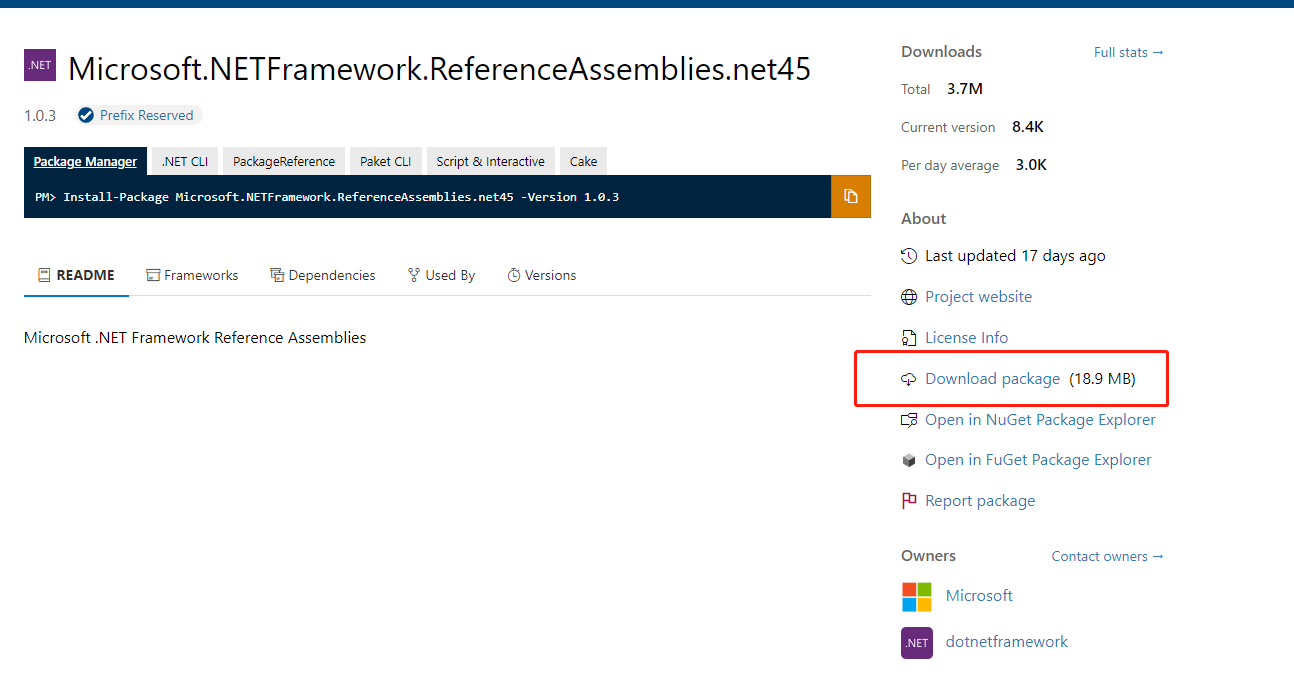
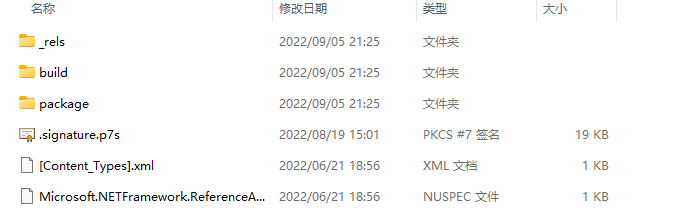
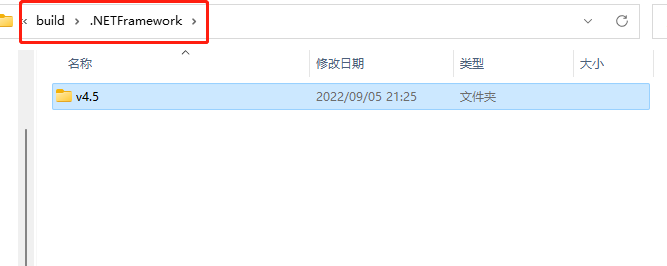
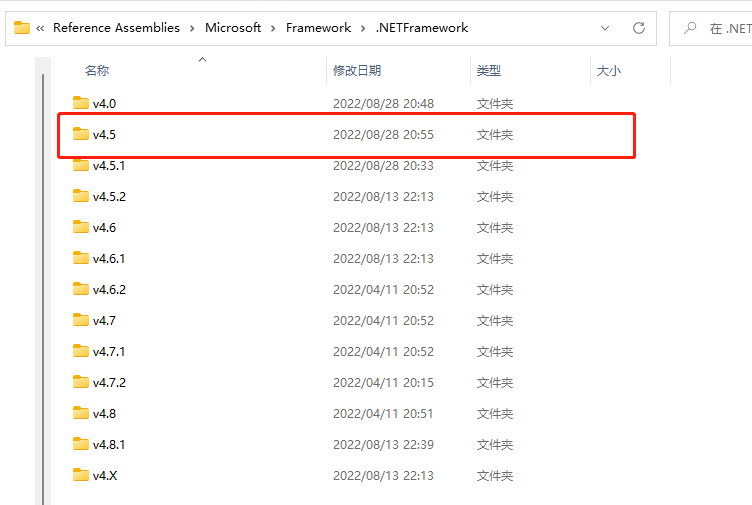
安裝2.0~3.5系列
為什麼 2.0~3.5 版本不用上面方法安裝了,不知道是我個人操作問題還是啥原因導致的,反正沒有成功。最終在別人博客看到如下方法,具體是那位博主的忘記了,在此表示感謝那位博主的技術分享。
打開控制面板——程式——啟用或關閉windows功能,啟用 .Net Framework 3.5(包括 .Net 2.0 和3.0),確定即可。
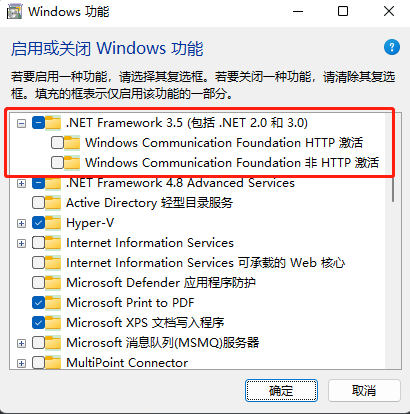
效果演示
經過上面一系列操作,最後讓我們看看效果,嗯,完美解決。